De nombreux réglages de Cydia permettent aux utilisateurs d'éviter les tracasd'ouvrir l'application Contacts, de rechercher une personne, puis de passer un appel. Vous pourrez peut-être épingler des contacts sur le SpringBoard de votre iPhone pour un accès plus facile, ou même passer des appels à l'aide de gestes simples. Malheureusement, tous ces goodies sont généralement réservés aux utilisateurs de jailbreak uniquement. Cela dit, il existe toujours des moyens alternatifs pour les utilisateurs iOS qui aiment garder leurs appareils sans Cydia. Vous ne l'aviez peut-être pas envisagé, mais il existe une méthode assez simple pour épingler un contact sur l'écran d'accueil de n'importe quel iPhone pour passer des appels en un seul clic. Vous pouvez également utiliser la même procédure pour créer un raccourci pour envoyer des textes directement à une personne particulière, sans avoir à trouver son fil de discussion ou à en créer un nouveau manuellement dans l'application Messages.
Pour épingler un contact à votre SpringBoard, vous devrezbesoin de l'utilitaire de configuration iPhone. Il s'agit d'un outil d'Apple qui vous permet de configurer divers profils pour iOS. Vous pouvez télécharger gratuitement la version Mac OS X ou la version Windows de l'utilitaire directement depuis Apple.
Les étapes décrites ci-dessous fonctionnent avec tous les appareils iOS, quelle que soit leur version de système d'exploitation ou leur état de jailbreak.
Instructions
- Déconnectez tous les iDevices de votre ordinateur.
- Installez l'utilitaire de configuration iPhone en exécutant le fichier d'installation téléchargé.
- Exécutez l'utilitaire et cliquez sur le bouton «Profils de configuration» dans la barre latérale.

- Appuyez sur l'icône «Nouveau» située dans le coin supérieur gauche de l'outil. Cela crée un profil qui doit être modifié par l'utilisateur.
- Entrez dans l'onglet "Général" et donnez au profil le nom que vous souhaitez. Dans le champ identifiant, mettez la valeur suivante:
com.yourname.profile

- Dans la liste d'options du profil, vous trouverez une entrée intitulée «Web Clips». Cliquez sur cette entrée, puis appuyez sur le bouton «Configurer» illustré dans la capture d'écran ci-dessus.

- Sur l'écran suivant, remplissez les champs de la manière suivante.
Libellé: le nom du contact
URL: tel: // xxxxxx (remplacez xxxxxx par le numéro du contact) - Si vous ne souhaitez pas que le contact apparaisse sous la forme d'une icône vide à l'écran, choisissez un fichier .ICO sur votre ordinateur pour l'utiliser comme icône.
- Cochez l'option "Plein écran" et laissez tout le reste intact.
- Le profil est complet, et il est temps de le déployer sur votre iPhone. Connectez l'appareil à l'ordinateur et attendez que l'outil ICU le ramasse.

- Une fois que le téléphone apparaît dans le volet d'options, cliquez dessus. Par défaut, le résumé de l'appareil s'affiche. Vous devez accéder à l'onglet «Profils de configuration» sur la page du téléphone.
- Le profil que vous venez de créer doit être visible dans la liste, avec un bouton «Installer» à côté. Cliquez sur ce bouton.
- Jetez maintenant un œil à votre iPhone. Le profil doit être à l'écran, en attendant que vous l'installiez. Allez-y et appuyez sur le bouton Installer.
- Une fois installé, le raccourci que vous venez de créerdeviendra visible sur le SpringBoard. Appuyez simplement sur l'icône et vous serez invité à confirmer. Appuyez sur le bouton «Appeler» et le numéro sera composé directement
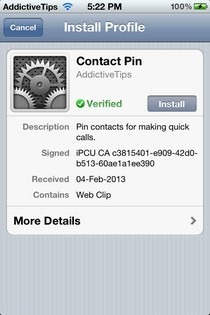
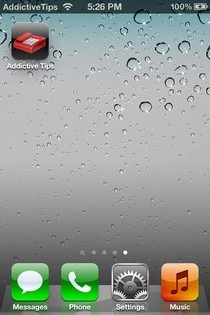
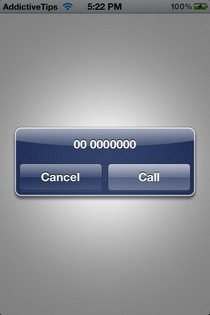
Utilisation de la méthode ci-dessus pour envoyer un message textepour une personne en particulier est également assez simple. Remplacez simplement ‘tel: //’ par ‘sms: //’ à l’étape 7. Une fois le profil créé, il peut être déployé sur autant d’iDevices que vous le souhaitez. Vous pouvez créer autant de profils que vous le souhaitez pour appeler et envoyer des messages à différents contacts.
[via Reddit]













commentaires